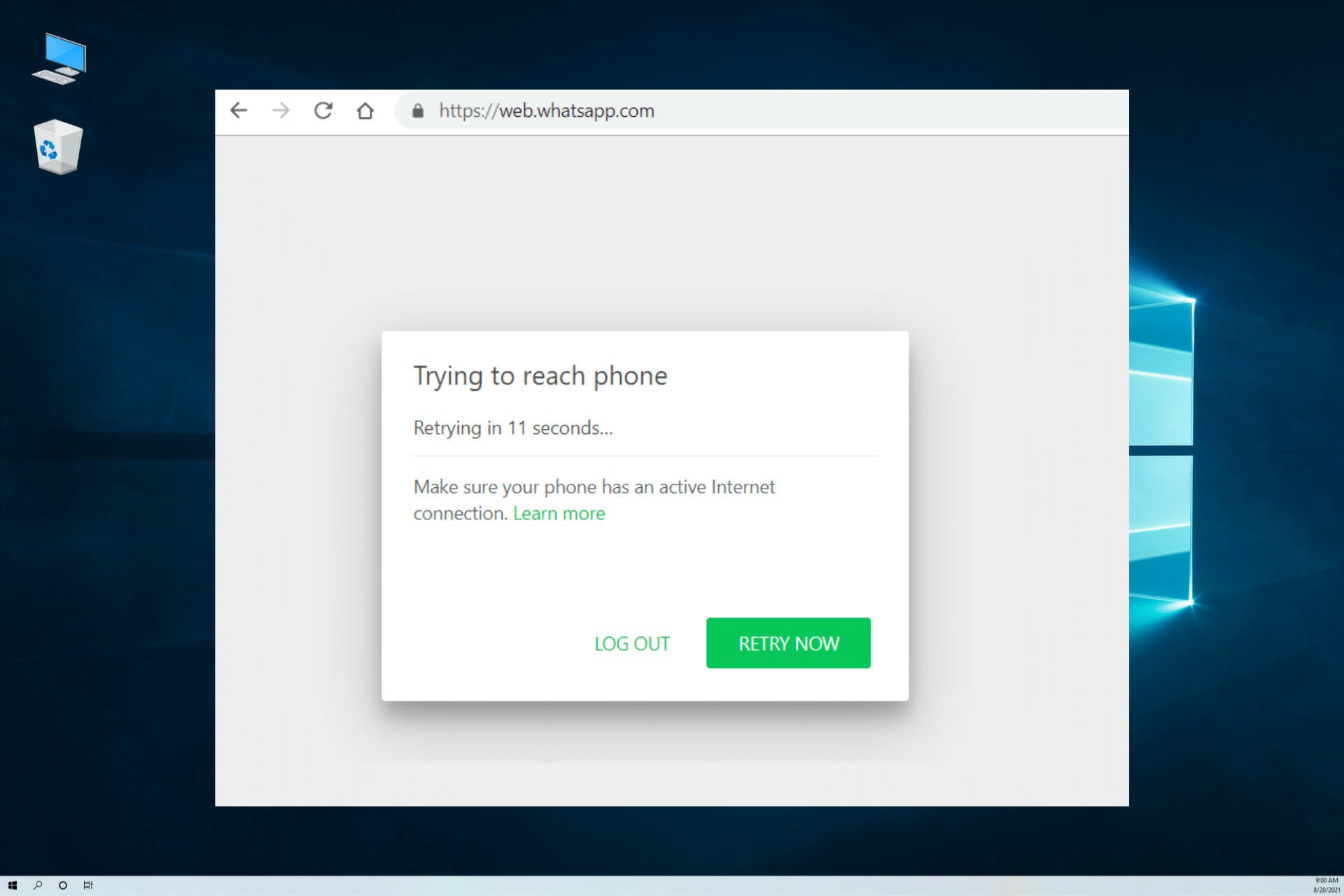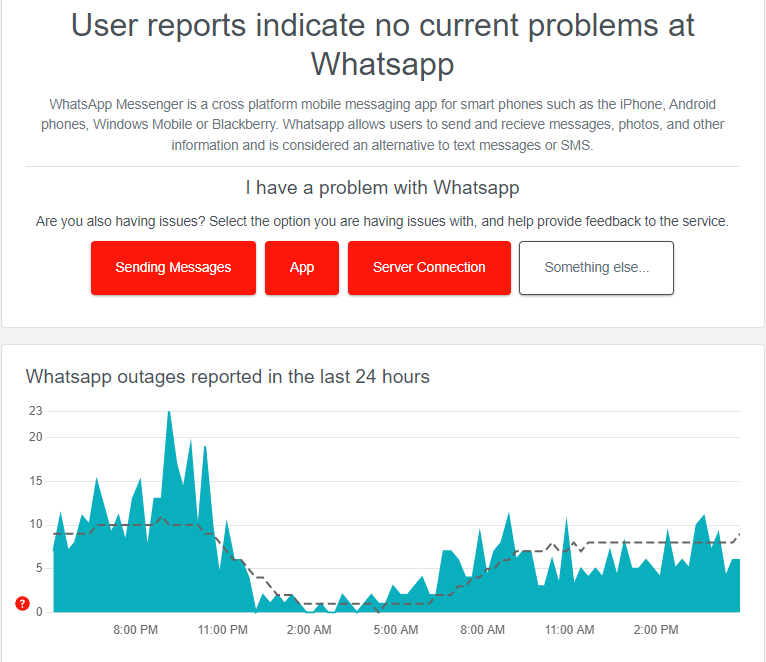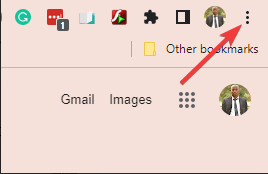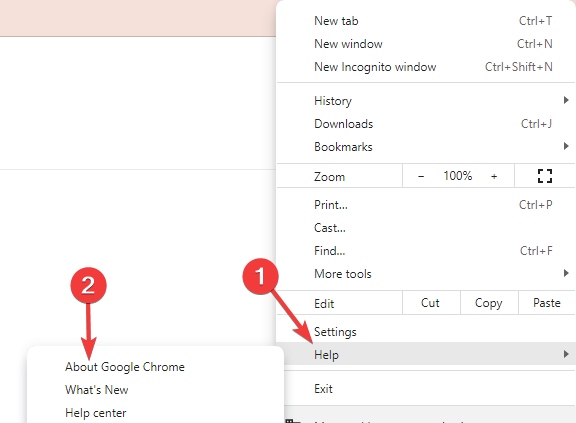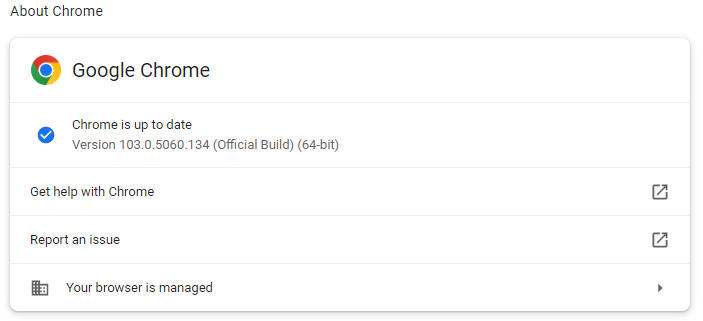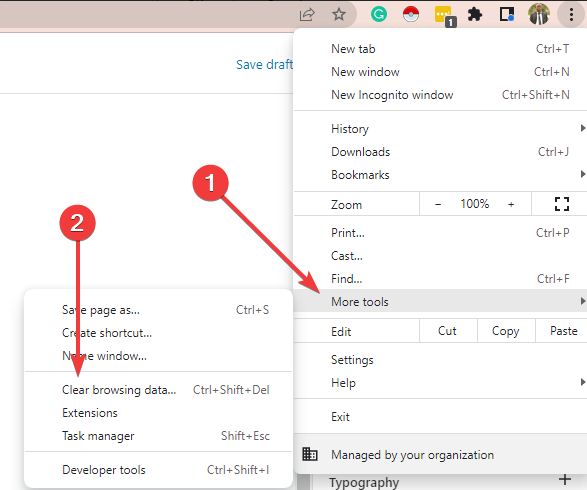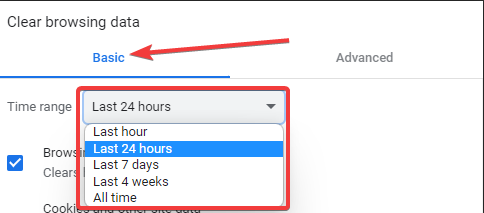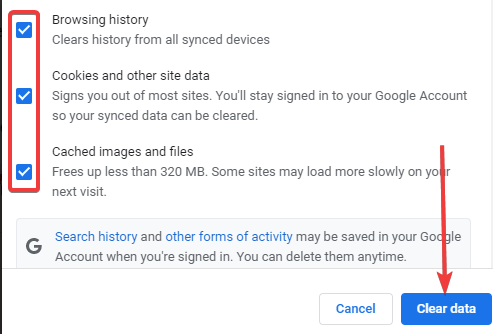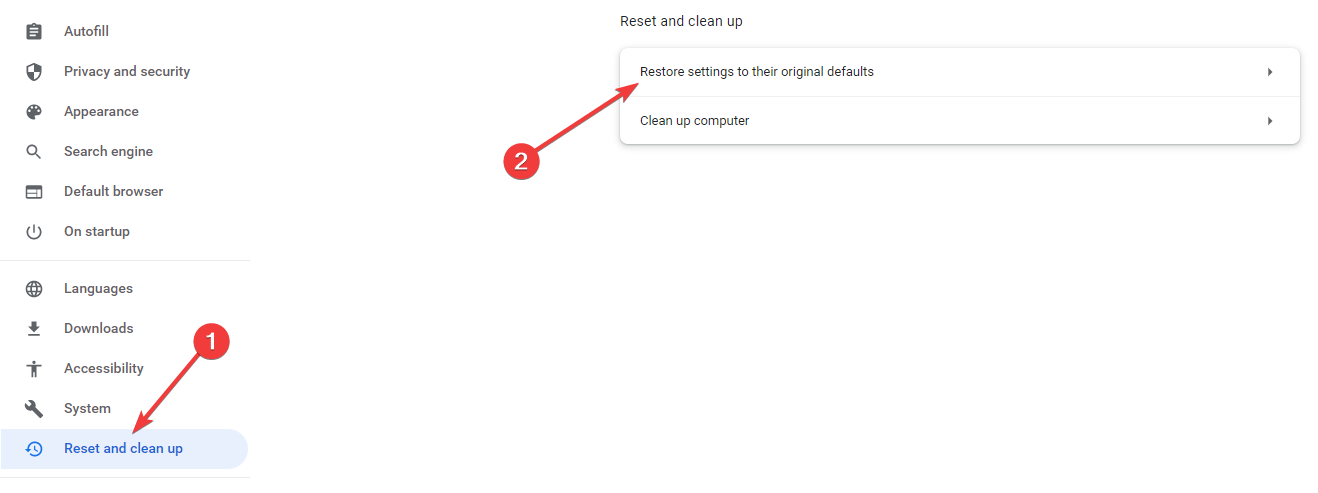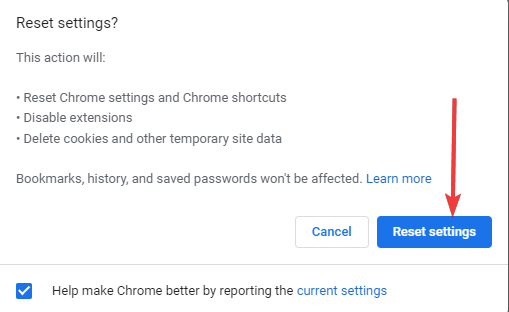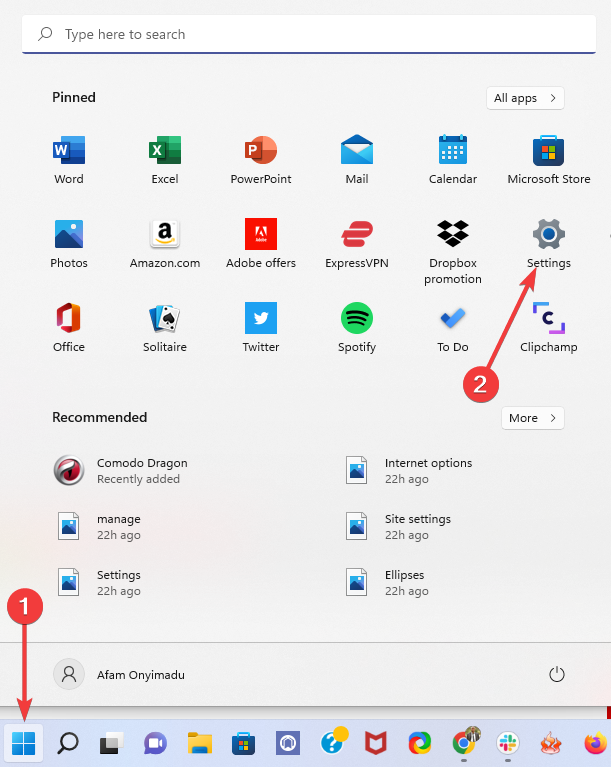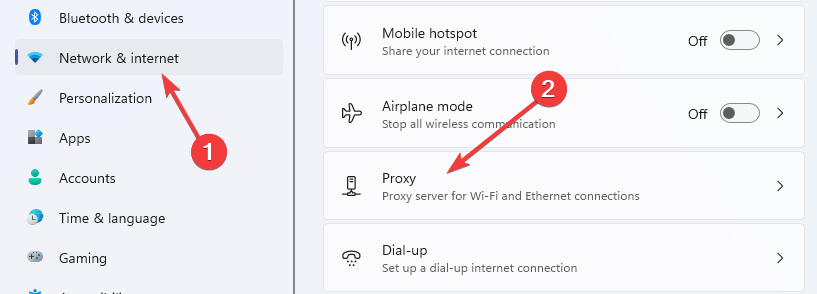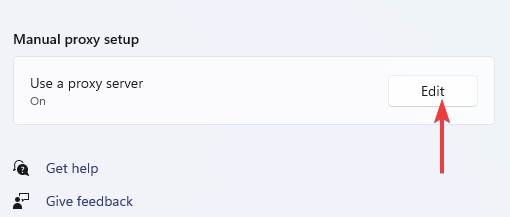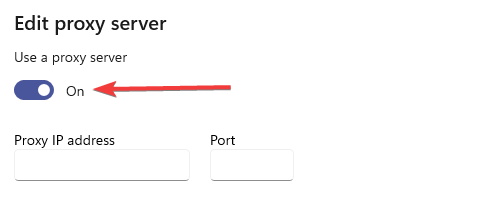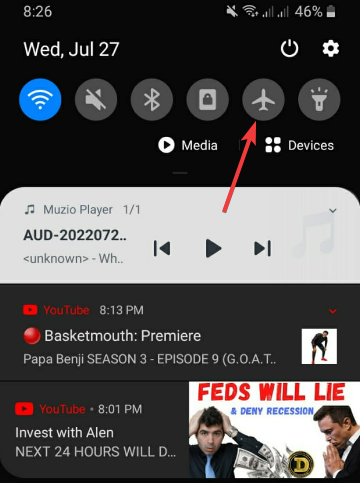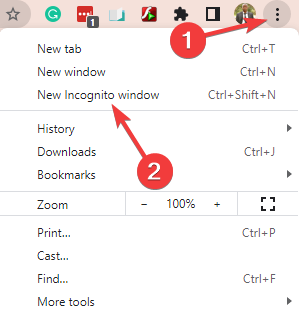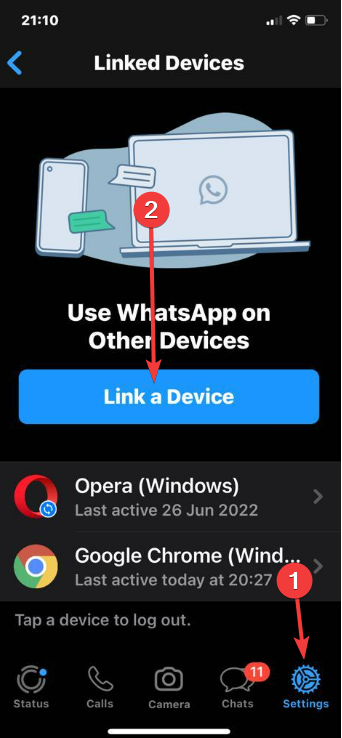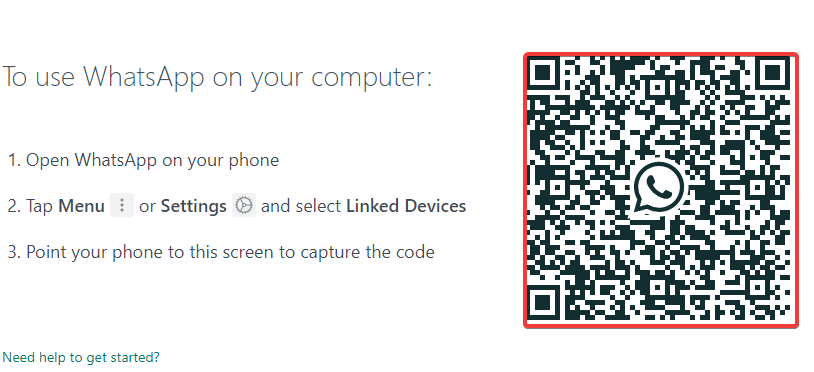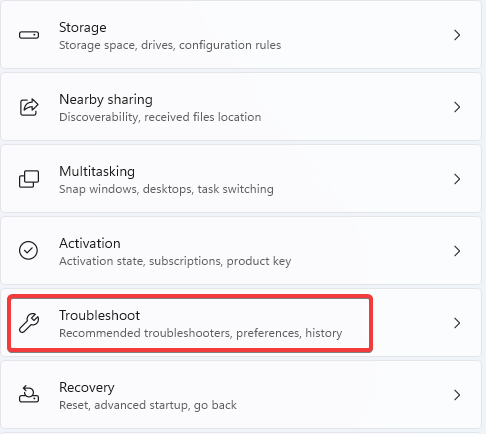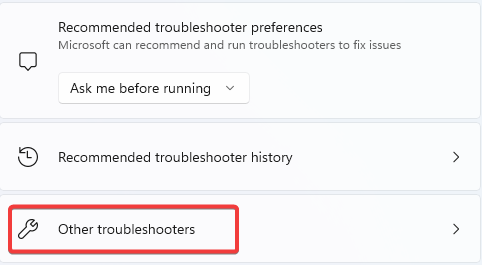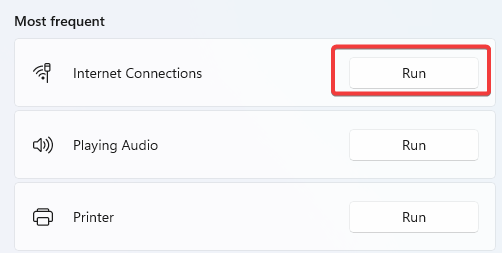You may clear cookies or try to install the latest updates
by Matthew Adams
Matthew is a freelancer who has produced a variety of articles on various topics related to technology. His main focus is the Windows OS and all the things… read more
Updated on
- There can be a few factors behind WhatsApp Web not working, including a network connection or a browser issue.
- Check if WhatsApp is down or not because the servers might have a problem and you might have to wait until the outage is fixed.
- Other platforms, such as an emulator, can be used to connect to WhatsApp and saves you plenty of time with emergency access.
- An incredible AI Service accessible directly in the sidebar
- Ad-blocker mode integrated to load pages quicker
- Modular browser, multithreaded, and intuitive tab navigation
- Battery saver mode
- ⇒ Get Opera One
You have found this article because your WhatsApp Web is not working, and we will give you the most recommended resolutions.
WhatsApp Web enables Android and iOS users to open their messaging apps in PC browsers.
The WhatsApp blog states: Our web client is simply an extension of your phone: the web browser mirrors conversations and messages from your mobile device.
Connecting to that web client should be relatively straightforward. However, some users have stated in forum posts that WhatsApp Web doesn’t work in their browsers.
Why isn’t the WhatsApp Web app working?
There can be a few factors behind this problem. First, the web client not working will probably be due to a network connection or browser issue.
Another usual inconvenience is that your phone doesn’t have a stable Internet connection, so the web app can’t connect with it.
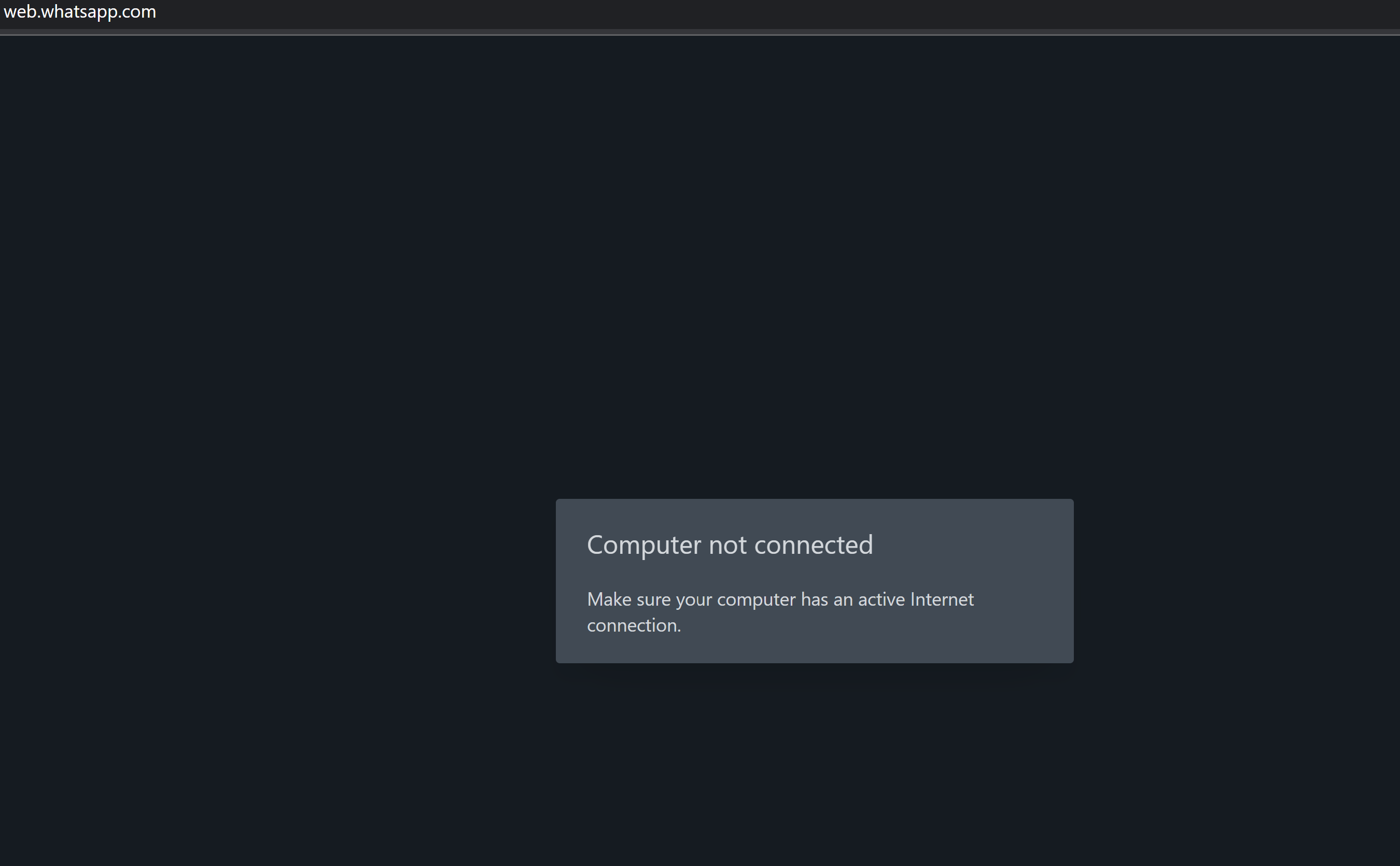
Or it might be that the software users utilize isn’t compatible with WhatsApp Web. So what are the best solutions to fix WhatsApp Web?
First of all, check if WhatsApp is down or not. Then, focus on your browser, clear the cookies, install the latest updates, and restore default settings.
If the issue persists, use additional troubleshooting solutions. You’ll find them below.
Quick Tip:
Opera One is the future-proof browser that can help you fix the WhatsApp Web incompatibility thanks to its WhatsApp integration right on your homepage.
Moreover, it has other social media application integrations, including Facebook Messenger, to chat more easily.

Opera One
Fix WhatsApp errors with ease with this experienced browser with many popular apps and practical features.
How can I fix WhatsApp Web if it’s not working?
1. Is WhatsApp down?
- Launch your browser.
- Navigate to Down Detector.
- Check the graph and WhatsApp server status.
Downdetector currently highlights that the WhatsApp server isn’t down. However, wait until the web client is back up if WhatsApp is down.
This should be your first check if WhatsApp Web is not working on Chrome, Edge, Safari, Brave, or any other PC or Mac browser.
2. Check for browser updates
- Launch the browser.
- Click on the menu icon at the top right browser corner.
- Click Help and select About Google Chrome.
- Wait for the browser to check for updates automatically. If there are any, they will be installed, and you should restart the browser.
Once the browser is updated, please try a different solution if the WhatsApp web is still not working.
3. Clear browser cookies
- Launch the browser.
- Click on the menu icon at the top right browser corner.
- From the options, select More tools, then Clear browsing data.
- Choose the Basic tab, then select a Time range from the menu.
- Check options for Browsing history, Cookies and other site data, Cached images and files, and click the Clear data button.
WhatsApp Web not working might be due to corrupted browser cookies. That’s especially the case when any cookie error message appears in the browser.
We tested that the best method to assure effective WhatsApp Web performance is to run the Fortect software every day, shortly after startup and before opening your browser.
This resolves WhatsApp Web’s display issues, removes most freezes, and it optimizes your PC performance by clearing junk files or cookies data.
If WhatsApp Web is still not being shown correctly, try the Cookies to Keep feature. Whatever is erased the first time, it should be back up and running, and you shouldn’t have freezing issues with WhatsApp Web anymore.
⇒ Get Fortect
4. Reset the browser
- Input the path below in the browser’s URL bar, and press the Enter key.
chrome://settings/ - On the left pane, choose the Reset and clean up option, then from the right pane, select Restore settings to their original defaults.
- Click the Reset settings button.
Browser reset options can be handy for fixing web apps and clients that don’t work.
Most browsers include resetting options to restore them to their default settings, erase browsing data (such as cookies), and turn off extensions.
Thus, resetting a browser will clear its data and ensure there aren’t any extensions that might hamper a web app or page.
5. Open WhatsApp from a PC with an Android emulator
LDPlayer is a free Android emulator that employs virtualization technologies to let you experiment with the Android operating system on your computer. This is one of the most effective and lightweight Android emulators for Windows.
With LDPlayer you can install WhatsApp from System Apps, and Play Store after you download and install the freeware on your Windows OS.

WhatsApp is significantly easier to use on a computer. Instead of staring at tiny screens and using little on-screen keyboards, you can view your messages clearly on a large screen.
Your friends will be amazed at how swiftly you answer if you use your keyboard instead of your touch-screen keyboard.
As a result, LDPlayer has made it simple for you to use WhatsApp Messenger on your PC.
6. Turn off VPN software
- Click on the Start menu and select Settings.
- Click on Network & internet and then select Proxy on the right pane.
- Under the Manual proxy setup, click Edit.
- Toggle off the switch.
VPN client software and networks can generate connectivity issues with WhatsApp Web. So, users should turn off VPN software before opening WhatsApp Web in their browsers.
Users can usually disable VPNs in Windows 10 and 11 by right-clicking their VPN software system tray icons and selecting the Disconnect option.
The software might then provide some further instructions for disconnecting.
If interested, take a look at this guide to know how to share screen on WhatsApp video calls.
7. Turn Airplane Mode on and off on phones
- Drag down the notification tray of your phone.
- Tap on the Airplane Mode icon.
- Tap the Airplane Mode icon again.
WhatsApp Web might not work because of phone connectivity issues. The web client is, after all, an extension of mobile devices.
Toggling Airplane Mode on and off can fix Android and iOS mobile connections.
Note that if you have upgraded to the latest WhatsApp Web versions, it will not matter whether or not your phone has a connection.
8. Try it on Incognito Mode
- Click on the menu and select New Incognito window.
- Navigate to WhatsApp Web.
- Open WhatsApp on your mobile device.
- Navigate Settings, then click Link a Device.
- Scan the barcode on your computer.
9. Open the Internet Connections troubleshooter
- Click on the Start menu and select Settings.
- On the left pane, scroll down and click on Troubleshoot.
- Click on Other troubleshooters.
- Under Internet Connections click Run.
- Error Authenticating With Venmo: 6 Ways to Fix it
- The newly-announced feature greatly enhances encryption on WhatsApp
10. Zoom into the WhatsApp web page to scan the QR code
To utilize the app’s web client, WhatsApp users must capture a QR code with their phones. Low-resolution phone cameras don’t always capture the QR code clearly.
As such, WhatsApp Web doesn’t work for users who can’t capture QR codes with their mobile cameras.
To ensure your phone captures the QR code, try zooming in to the WhatsApp Web page by pressing the Ctrl and + hotkey. This will zoom in on the page and expand the QR code. Then try scanning the QR code again.
What can I do if WhatsApp Web is not working after update?
This is another issue some users have faced. However, you must note that if you encounter problems with the web service after an update, the solutions listed above will still work.
In most cases, make sure your internet connection is working correctly. You can also attempt rebooting your device. A reboot is a simple way of forcing processes that may be interrupting WhatsApp to shut down properly.
The above resolutions might fix WhatsApp Web for many users, but if more fixes are required, check out this WhatsApp connectivity article.
Users have also complained of WhatsApp Web not working on a mobile browser or tablet. You should know that this is normal. The web service is made for desktop browsers. On a mobile device, you are expected to use the mobile app.
However, the solutions we have highlighted may be adopted for cases of WhatsApp Web not working on Mac or Windows 11.
We’d like to hear more from you on this matter, so don’t hesitate to drop a comment in the dedicated section below.
Whatsapp Web – популярный сервис, который позволяет пользователям общаться через Whatsapp на компьютере. Однако некоторые пользователи Opera могут столкнуться с проблемой: Whatsapp Web не работает в этом браузере. В этом подробном руководстве мы расскажем, почему возникает эта проблема и как ее можно решить.
Прежде всего, стоит отметить, что Whatsapp Web поддерживает большинство популярных браузеров, таких как Google Chrome, Mozilla Firefox и Microsoft Edge. Опера также должна быть совместима с этим сервисом, однако некоторые пользователи могут столкнуться с техническими проблемами, которые мешают использованию Whatsapp Web в данном браузере.
Одной из возможных причин проблемы может быть устаревшая версия Opera. В этом случае стоит обновить браузер до последней версии и проверить, работает ли Whatsapp Web после этого. Также стоит убедиться, что у вас установлены все последние обновления операционной системы и драйверы.
Еще одной возможной причиной проблемы может быть отключен JavaScript в браузере. Для проверки этого необходимо открыть настройки Opera, перейти в раздел «Браузер» и убедиться, что включен JavaScript. Если он был отключен, включите его и попробуйте снова использовать Whatsapp Web.
Содержание
- Опера и Whatsapp Web: совместимость и проблемы
- Совместимость Whatsapp Web и Оперы
- Проблемы с Whatsapp Web в Опере
- Как решить проблемы с Whatsapp Web в Опере
- Обновление Opera для запуска Whatsapp Web
- Очистка кеша и файлов cookie в Opera
- Проверка наличия включенного Adobe Flash Player
- Возможные конфликты с расширениями в Opera
- Решение проблемы включения Whatsapp Web в Opera
Опера и Whatsapp Web: совместимость и проблемы
Опера, известный веб-браузер, предоставляет пользователям возможность оставаться на связи с друзьями и семьей через популярную платформу обмена сообщениями Whatsapp Web. Однако, время от времени пользователи могут столкнуться с некоторыми проблемами при использовании Whatsapp Web в Опере. В данной статье мы рассмотрим совместимость Whatsapp Web с Оперой и популярные проблемы, с которыми пользователи могут столкнуться.
Совместимость Whatsapp Web и Оперы
Whatsapp Web — это веб-версия мессенджера Whatsapp, которую можно использовать через браузер на компьютере. В идеале, Whatsapp Web должен работать в любом современном веб-браузере, включая Оперу. Однако, в некоторых случаях возникают технические проблемы, которые могут препятствовать нормальной работе Whatsapp Web в Опере.
Проблемы с Whatsapp Web в Опере
Одной из наиболее распространенных проблем с Whatsapp Web в Опере является непосредственное блокирование доступа. В некоторых случаях Опера может перехватывать трафик или блокировать доступ к определенным функциям Whatsapp Web, что может привести к ненадлежащему функционированию.
Еще одной распространенной проблемой является несоответствие версий. Пользователи могут столкнуться с проблемой, если используют устаревшую версию Оперы. Рекомендуется всегда обновлять Оперу до последней версии, чтобы избежать проблем с совместимостью.
Как решить проблемы с Whatsapp Web в Опере
Если вы столкнулись с проблемой работы Whatsapp Web в Опере, есть несколько действий, которые можно предпринять для ее решения:
- Убедитесь, что у вас установлена последняя версия Оперы. Если у вас устаревшая версия, обновите ее до последней версии и попробуйте снова.
- Проверьте настройки безопасности Оперы. Убедитесь, что Опера не блокирует доступ к Whatsapp Web и что не устанавливает никаких дополнительных ограничений.
- Очистите кэш и файлы cookie. Иногда накопленные файлы могут приводить к ненормальной работе веб-приложений, включая Whatsapp Web.
- Проверьте наличие расширений или плагинов, которые могут блокировать или нарушать работу Whatsapp Web. Попробуйте временно отключить все расширения и плагины и попробуйте снова.
- Если возможно, попробуйте использовать другой веб-браузер для доступа к Whatsapp Web.
- В случае продолжающихся проблем рекомендуется обратиться в техническую поддержку Whatsapp или Оперы для получения дальнейшей помощи.
Надеемся, что эта статья помогла вам разобраться со совместимостью Whatsapp Web и Оперы, а также с вопросами, связанными с их использованием. Теперь вы можете наслаждаться общением с друзьями и семьей через Whatsapp Web в Опере без проблем!
Обновление Opera для запуска Whatsapp Web
Если Whatsapp Web не работает в вашем браузере Opera, возможно, вам нужно обновить саму программу.
Новые версии Opera регулярно выпускаются с улучшениями и исправлениями ошибок, поэтому важно убедиться, что у вас установлена последняя версия.
| Шаг | Инструкция |
|---|---|
| 1 | Запустите браузер Opera на вашем компьютере. |
| 2 | В верхней панели браузера найдите и нажмите на иконку «Меню» (три горизонтальные линии). |
| 3 | В выпадающем меню выберите пункт «Обновить Opera». |
| 4 | Подождите, пока Opera загрузит и установит последнюю версию. |
| 5 | Перезапустите браузер Opera, чтобы изменения вступили в силу. |
| 6 | Откройте вкладку Whatsapp Web и проверьте, работает ли он теперь. |
Если после обновления Opera Whatsapp Web по-прежнему не работает, попробуйте проверить, не заблокирован ли доступ к сайту Whatsapp Web вашим антивирусом или фаерволом.
Если проблема сохраняется, обратитесь в службу поддержки Opera или официальный форум Opera, где другие пользователи могут поделиться своим опытом и решением этой проблемы.
Очистка кеша и файлов cookie в Opera
Чтобы решить проблему, связанную с неработоспособностью WhatsApp Web в Opera, иногда может потребоваться очистка кеша и файлов cookie в браузере. Кеш и файлы cookie хранят временные данные и настройки, которые могут стать устаревшими или поврежденными, что может привести к проблемам с функциональностью веб-приложений, в том числе WhatsApp Web.
Чтобы очистить кеш и файлы cookie в Opera, выполните следующие шаги:
- Откройте браузер Opera и щелкните на значке «Меню» в правом верхнем углу окна (три горизонтальные полоски).
- В выпадающем меню выберите пункт «Настройки» и перейдите на вкладку «Приватность и безопасность».
- Прокрутите страницу вниз до раздела «Очистить данные просмотра» и нажмите на кнопку «Очистить данные…».
- В появившемся окне выберите опцию «Файлы cookie и другие данные сайтов» и убедитесь, что она отмечена галочкой.
- Выберите также опцию «Кешированные файлы и изображения» и убедитесь, что она также отмечена галочкой.
- Нажмите на кнопку «Очистить данные» и подождите, пока Opera закончит процесс очистки.
После завершения очистки кеша и файлов cookie, закройте браузер Opera и перезапустите его. Вернитесь на сайт WhatsApp Web и попробуйте снова войти в свой аккаунт. В большинстве случаев, после очистки кеша и файлов cookie проблема с неработоспособностью WhatsApp Web в Opera будет устранена.
Проверка наличия включенного Adobe Flash Player
|
Шаг 1: Запустите браузер Opera и откройте меню настроек, нажав на иконку «Опера» в левом верхнем углу окна браузера. |
Шаг 2: В выпадающем меню выберите «Настройки». |
Шаг 3: В разделе «Продвинутое» выберите «Приватность и безопасность». |
|
|
|
|
Продолжайте, следуя этим шагам:
|
Шаг 4: Прокрутите вниз до раздела «Содержимое веб-сайтов» и нажмите «Настройки…». |
Шаг 5: В разделе «Flash» проверьте, что переключатель настроек Flash установлен в положение «Включено». Если это не так, щелкните на нем, чтобы включить Flash Player. |
Шаг 6: Закройте вкладку с настройками, чтобы сохранить изменения. |
|
|
|
|
Настройки Adobe Flash Player теперь должны быть включены, и WhatsApp Web должен работать без проблем в браузере Opera.
Возможные конфликты с расширениями в Opera
Если у вас возникли проблемы с использованием WhatsApp Web в Opera, одной из возможных причин может быть конфликт с расширениями. Некоторые расширения могут блокировать или нарушать функциональность WhatsApp Web, что приводит к его неработоспособности.
Для того чтобы проверить, возникает ли конфликт с расширением, вам необходимо отключить все расширения в браузере Opera и повторно попытаться использовать WhatsApp Web. Если после отключения расширений проблема исчезает, то, вероятно, в одном или нескольких расширениях была причина проблемы.
Чтобы исключить конфликт с определенным расширением, вы можете последовательно включать и проверять работоспособность WhatsApp Web после каждого включения расширения. Таким образом, вы сможете определить, какое именно из расширений вызывает проблему.
Если вы обнаружите конфликт с определенным расширением, есть несколько вариантов решения. Вы можете:
- Отключить данное расширение, если оно не является необходимым для вас;
- Использовать альтернативное расширение, выполняющее ту же функцию;
- Обратиться к разработчику расширения с проблемой и запросить исправление.
Решение проблемы включения Whatsapp Web в Opera
Если вы столкнулись с проблемой, когда Whatsapp Web не работает в браузере Opera, есть несколько возможных решений, которые помогут вам восстановить функциональность этой функции.
1. Обновите браузер Opera
Убедитесь, что у вас установлена последняя версия браузера Opera. Обычно обновление браузера исправляет ошибки и проблемы связанные с воспроизведением веб-приложений, включая Whatsapp Web.
2. Очистите кеш и cookies
Проблемы с Whatsapp Web в Opera могут возникать из-за накопления данных в кеше и cookies. Очистка этих данных поможет устранить возможные конфликты и ошибки. Для этого:
- Откройте настройки браузера Opera.
- Перейдите на вкладку «Приватность и безопасность».
- В разделе «Очистить данные браузера» нажмите кнопку «Очистить все данные».
3. Отключите расширения браузера
Некоторые расширения в браузере Opera могут вызывать конфликты с Whatsapp Web. Попробуйте отключить все расширения, чтобы проверить, исправится ли проблема. Для отключения расширений:
- Откройте настройки браузера Opera.
- Перейдите на вкладку «Расширения».
- Удалите флажок с опций «Включено» или нажмите кнопку «Удалить» рядом с расширением.
4. Воспользуйтесь альтернативными браузерами
Если ни одно из вышеперечисленных решений не помогло, попробуйте воспользоваться альтернативным браузером. Whatsapp Web может работать без проблем в браузерах, таких как Google Chrome или Mozilla Firefox.
Важно: перед тем как принимать меры, убедитесь, что у вас установлена последняя версия Whatsapp и что ваш телефон подключен к интернету.
Whatsapp является одним из самых популярных и удобных мессенджеров в мире. Он позволяет обмениваться сообщениями, видео и аудио файлами с друзьями и коллегами, используя только интернет-соединение. Однако, некоторые пользователи Opera могут столкнуться с проблемой, когда Whatsapp web не работает в их браузере. В этой статье мы рассмотрим возможные решения этой проблемы.
Одной из самых распространенных причин, по которым Whatsapp web может не работать в Opera, является отключенная поддержка WebRTC. WebRTC — это технология, которая позволяет передавать аудио и видео данные через браузер. Для включения поддержки WebRTC в Opera, необходимо перейти в настройки браузера и убедиться, что опция WebRTC включена.
Еще одной возможной причиной, по которым Whatsapp web может не работать в Opera, является использование устаревшей версии браузера. В этом случае, рекомендуется обновить Opera до последней версии, чтобы исправить возможные ошибки. Обновить Opera можно через меню «Помощь» или скачав последнюю версию с официального сайта браузера.
Важно помнить, что Whatsapp web поддерживает только определенные версии браузеров, и не во всех браузерах он будет работать корректно. Если проблема не решается после обновления браузера и включения поддержки WebRTC, рекомендуется воспользоваться другим браузером, таким как Google Chrome или Mozilla Firefox.
Если ни одно из вышеперечисленных решений не решает проблему, то возможно, дело в конфликте между Whatsapp web и расширениями или настройками Opera. В этом случае, рекомендуется временно отключить все расширения и очистить кеш браузера. Если после этого Whatsapp web начинает работать, то следует включать расширения по одному, чтобы определить, какое именно расширение вызывает конфликт. Если проблема все еще остается, можно попробовать использовать режим инкогнито или сбросить настройки Opera по умолчанию.
Почему Whatsapp web не работает в Opera?
Пользователи браузера Opera могут столкнуться с проблемой, когда Whatsapp web не запускается или не работает должным образом. Это может быть вызвано несколькими причинами:
1. Отсутствие поддержки: Несмотря на то, что Opera является популярным браузером, он может быть не полностью совместим с Whatsapp web. Разработчики могут не принимать во внимание особенности работы Opera, что приводит к неправильной работе приложения.
2. Устаревшая версия браузера: Если у вас установлена устаревшая версия Opera, Whatsapp web может не работать. Рекомендуется обновить браузер до последней доступной версии.
3. Проблемы с интернет-соединением: Whatsapp web требует стабильного интернет-соединения для работы. Если у вас есть проблемы с сетью или медленное соединение, это может быть причиной неполадок.
4. Включенное блокирование рекламы или расширения браузера: Некоторые расширения или настройки блокировки рекламы в Opera могут препятствовать работе Whatsapp web. Рекомендуется временно отключить эти расширения или настройки и попробовать запустить приложение снова.
5. Конфликт с другими установленными расширениями: Некоторые расширения или плагины могут вызывать конфликты с Whatsapp web. Рекомендуется отключить все расширения, кроме основных, и проверить, работает ли приложение корректно.
Если вы столкнулись с проблемой неработающего Whatsapp web в Opera, рекомендуется попробовать перезагрузить браузер, обновить его до последней версии, проверить настройки безопасности и интернет-соединение. Если ничего не помогает, можно рассмотреть альтернативные варианты, такие как использование приложения Whatsapp на мобильном устройстве или попробовать запустить Whatsapp web в другом браузере.
Версия Opera не поддерживается
Если у вас установлена старая версия Opera, рекомендуется обновить ее до последней версии. Это можно сделать, перейдя на официальный сайт Opera и загрузив установщик последней версии браузера. После обновления, проверьте, работает ли Whatsapp web в Opera.
Также следует отметить, что Whatsapp web поддерживает только официальные версии Opera, а не браузеры, основанные на использовании движка Opera, такие как Yandex Browser или Maxthon. Убедитесь, что у вас установлена официальная версия Opera, чтобы Whatsapp web работал корректно.
Если после обновления версии Opera проблема не решена, возможно, что проблема заключается в другом. В этом случае рекомендуется связаться с поддержкой Whatsapp или Opera для получения дополнительной помощи и решения проблемы.
Гарантированного решения для возникшей проблемы пока не обнаружено
В сети появились сообщения о новой проблеме, которая возникает у пользователей в России при попытке запуска популярного мессенджера WhatsApp. Как сообщают пострадавшие, веб-версия WhatsApp перестала работать в браузере «Яндекса».

При попытке открыть страницу WhatsApp в «Яндекс Браузере», пользователь получает следующее уведомление: «WhatsApp работает в браузере Google Chrome 60 и новее. Чтобы пользоваться WhatsApp, обновите Chrome или используйте Mozilla Firefox, Safari, Microsoft Edge или Opera». Однако обновление браузера помогает лишь иногда, а у ряда пользователей ошибка выдаётся даже при запуске WhatsApp через самую свежую версию браузера.
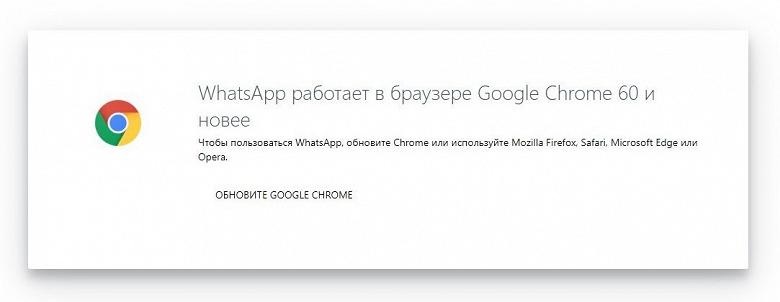
Гарантированного решения для возникшей проблемы пока не обнаружено. Разработчики пока официально её не прокомментировали. В качестве альтернативы остаётся использовать другой браузер или установить полноценное десктопное приложение WhatsApp на ПК.
10 апреля 2023 в 10:36
| Теги: WhatsApp
| Источник: Hi-Tech Mail.ru, Todaykhv